Philips 49PUS6561/12 - Istruzioni
Manuale d'uso Philips 49PUS6561/12
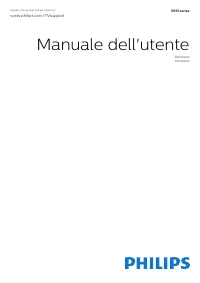

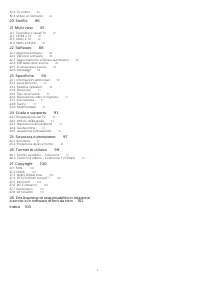
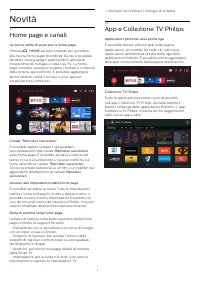
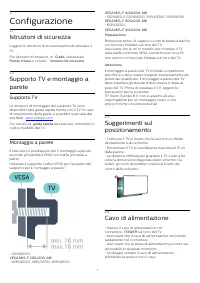
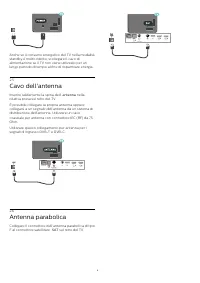
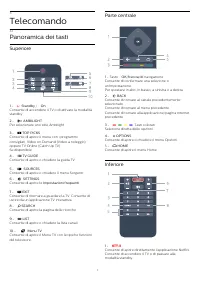
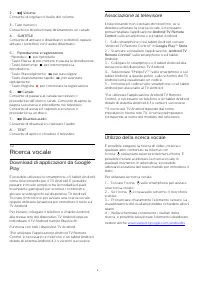
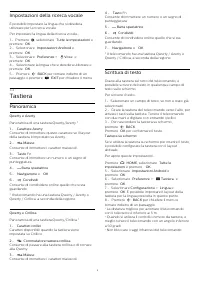
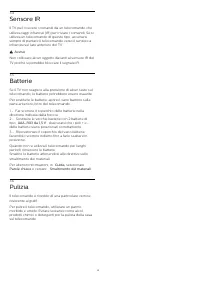

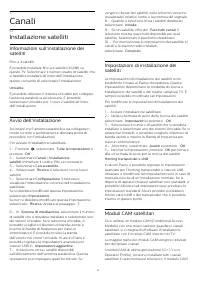
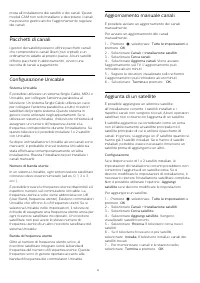

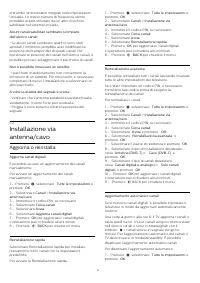
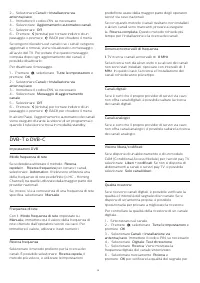
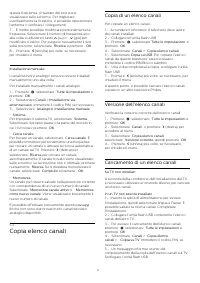
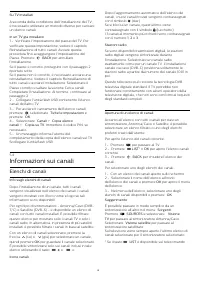
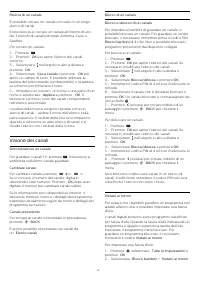
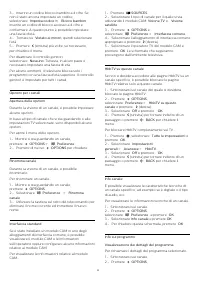
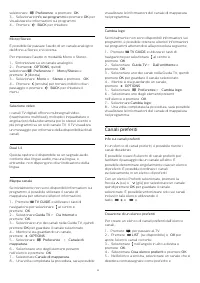
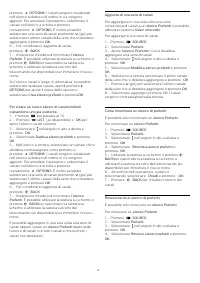

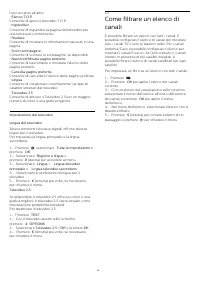
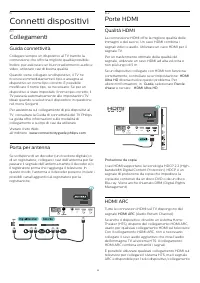

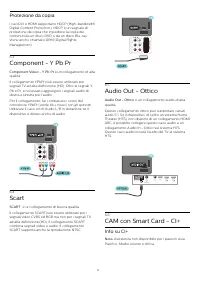

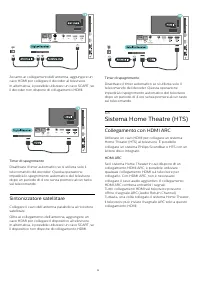
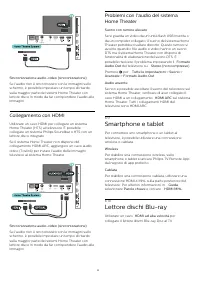
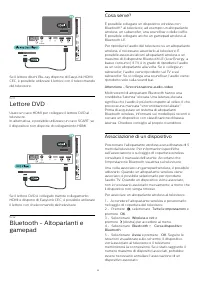

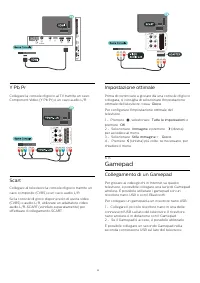
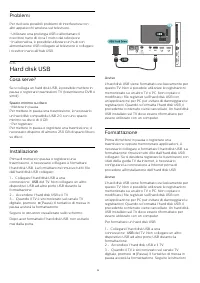
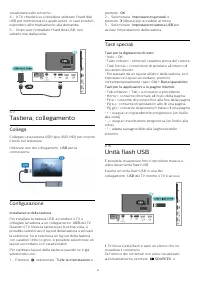
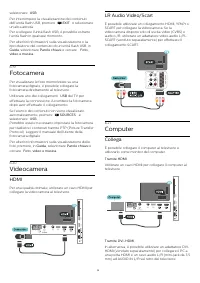
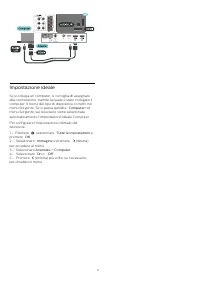
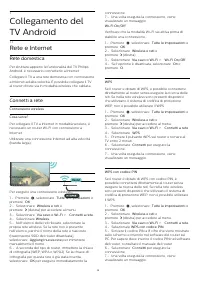

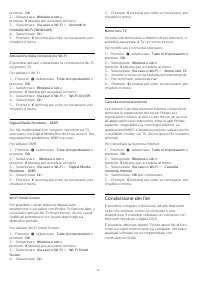
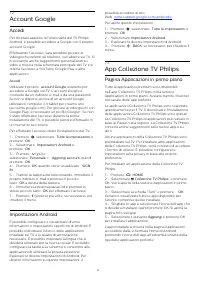
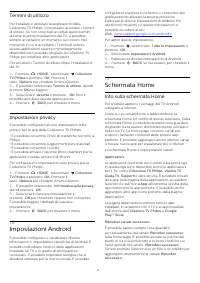
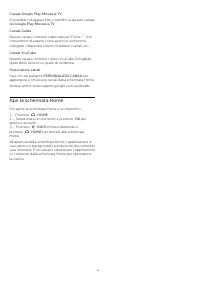
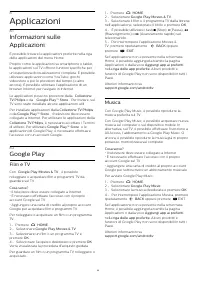

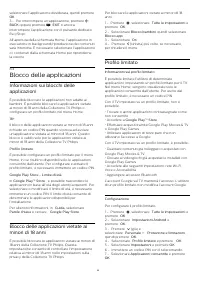

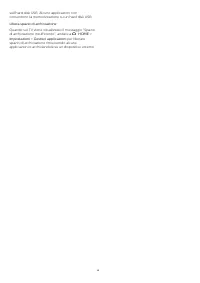
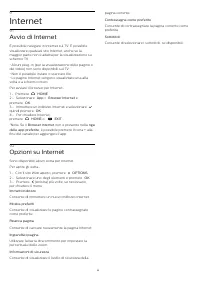
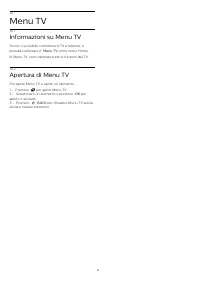

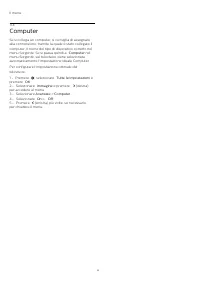
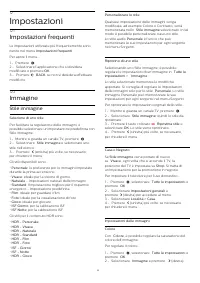
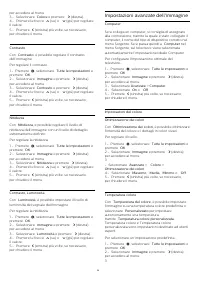
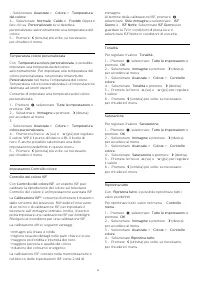
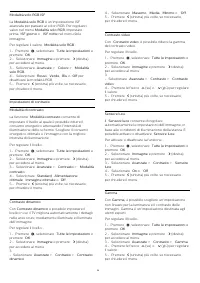
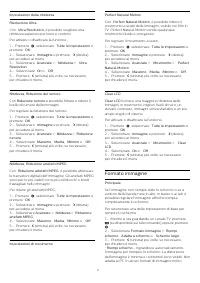
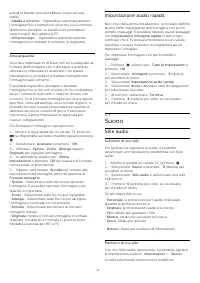
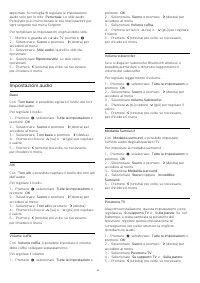
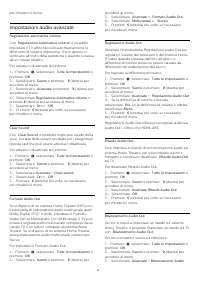
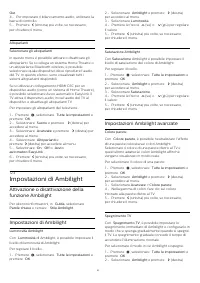
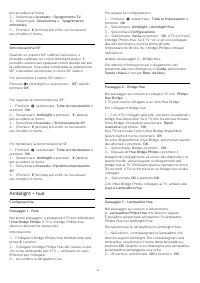
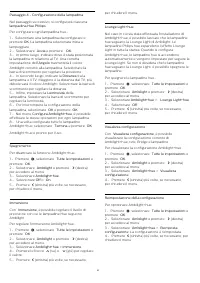

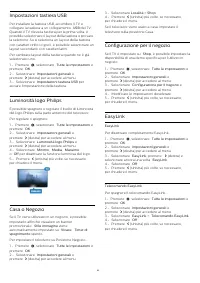

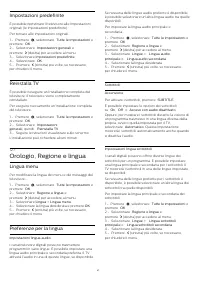

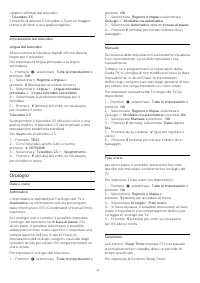
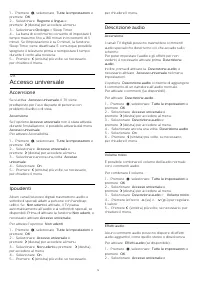

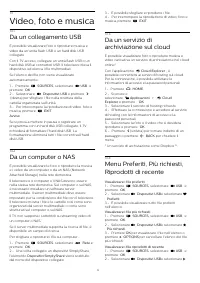
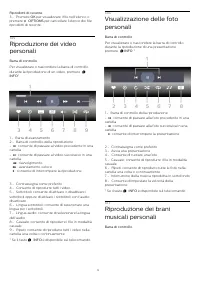
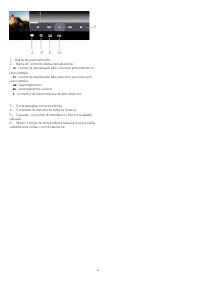

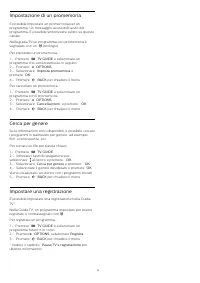
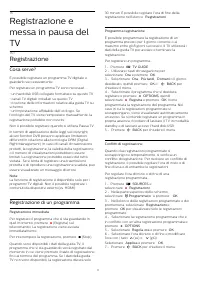

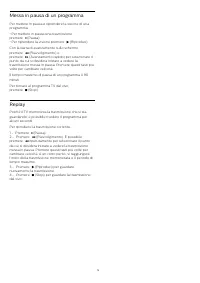
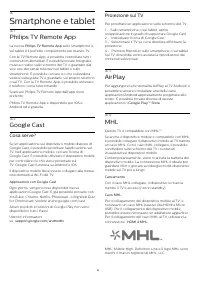
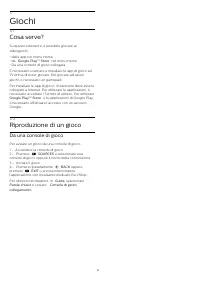
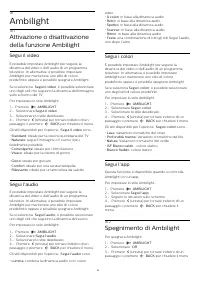
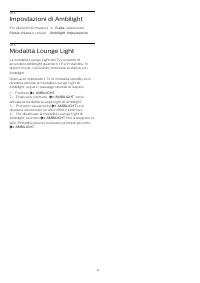
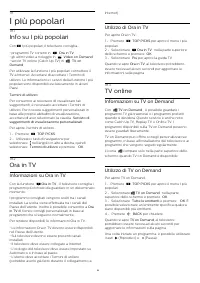
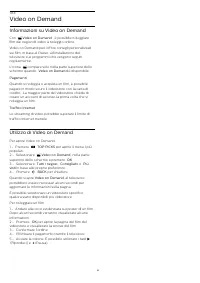
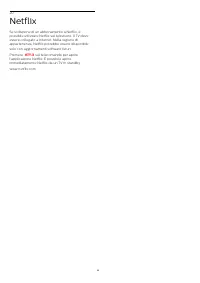
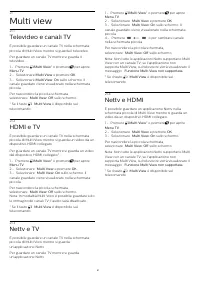
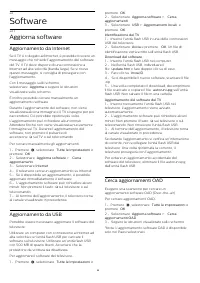


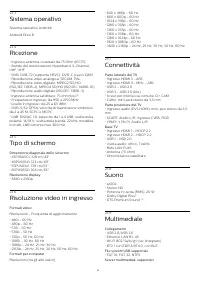
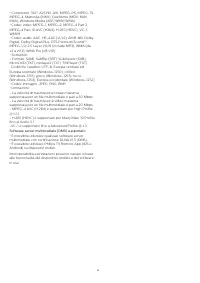

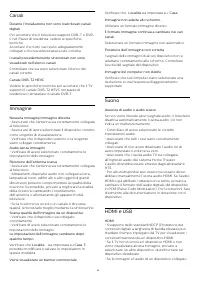
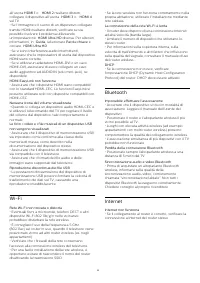
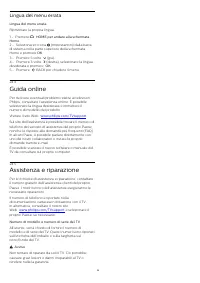
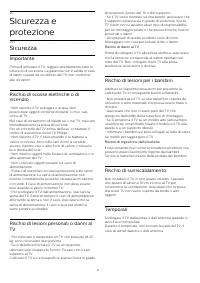


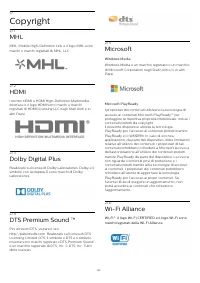
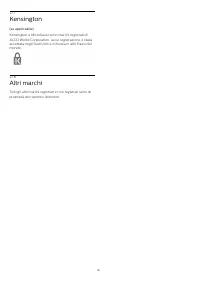
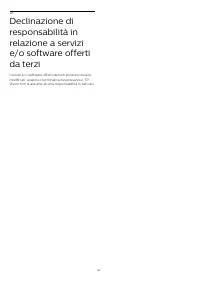
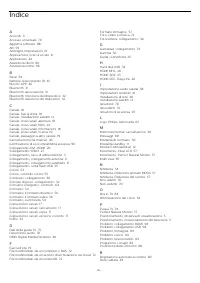
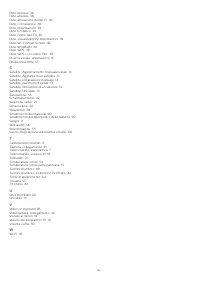
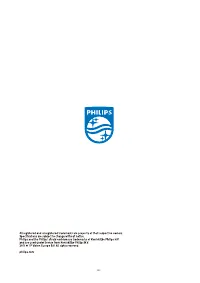
Sommario
Contenuti 1 Novità 4 1.1 Home page e canali 4 1.2 App e Collezione TV Philips 4 2 Configurazione 5 2.1 Istruzioni di sicurezza 5 2.2 Supporto TV e montaggio a parete 5 2.3 Suggerimenti sul posizionamento 5 2.4 Cavo di alimentazione 5 2.5 Cavo dell'antenna 6 2.6 Antenna parabolica 6 3 Telecomando 7 3...
1 Novità 1.1 Home page e canali La nuova utilità di avvio per la home page Premere HOME sul telecomando per accedere alla nuova home page di Android. Da qui è possibiledecidere cosa guardare esplorando le attività diintrattenimento nell'app e nella Live TV. La homepage contiene canali per scoprire...
2 Configurazione 2.1 Istruzioni di sicurezza Leggere le istruzioni di sicurezza prima di utilizzare ilTV. Per ulteriori informazioni, in Guida , selezionare Parole chiave e cercare Istruzioni di sicurezza . 2.2 Supporto TV e montaggio aparete Supporto TV Le istruzioni di montaggio del supporto TV so...
Anche se il consumo energetico del TV nella modalitàstandby è molto ridotto, scollegare il cavo dialimentazione se il TV non viene utilizzato per unlungo periodo di tempo al fine di risparmiare energia. 2.5 Cavo dell'antenna Inserire saldamente la spina dell' antenna nella relativa presa sul retro d...
3 Telecomando 3.1 Panoramica dei tasti Superiore 1 - Standby / On Consente di accendere il TV o di attivare la modalitàstandby. 2 - AMBILIGHT Per selezionare uno stile Ambilight. 3 - TOP PICKS Consente di aprire il menu con i programmiconsigliati, Video on Demand (Video a noleggio)oppure TV On...
2 - Volume Consente di regolare il livello del volume. 3 - Tasti numerici Consentono di selezionare direttamente un canale. 4 - SUBTITLE Consente di attivare o disattivare i sottotitoli oppureattivare i sottotitoli con l'audio disattivato. 5 - Riproduzione e registrazione • Riproduci , per ripro...
Impostazioni della ricerca vocale È possibile impostare la lingua che si desiderautilizzare per la ricerca vocale. Per impostare la lingua della ricerca vocale… 1 - Premere , selezionare Tutte le impostazioni e premere OK . 2 - Selezionare Impostazioni Android e premere OK . 3 - Selezionare Prefer...
3.4 Sensore IR Il TV può ricevere i comandi da un telecomando cheutilizza raggi infrarossi (IR) per inviare i comandi. Se siutilizza un telecomando di questo tipo, accertarsisempre di puntare il telecomando verso il sensore ainfrarossi sul lato anteriore del TV. Avviso Non collocare alcun oggetto ...
4 Accensione espegnimento 4.1 Accensione o standby Assicurarsi che il TV sia collegato all'alimentazioneprincipale CA. Collegare il cavo di alimentazione indotazione al connettore AC IN sul retro del TV. La spia nella parte inferiore del TV si accende. Accensione Premere sul telecomando per accend...
5 Canali 5.1 Installazione satelliti Informazioni sull'installazione deisatelliti Fino a 4 satelliti È possibile installare fino a 4 satelliti (4 LNB) suquesto TV. Selezionare il numero esatto di satelliti chesi desidera installare all'inizio dell'installazione;questo consente di velocizzare l'insta...
entrambi i sintonizzatori integrati nelle impostazioniUnicable. Lo stesso numero di frequenza utentepotrebbe essere utilizzato da un altro ricevitoresatellitare nel sistema Unicable. Alcuni canali satellitari sembrano scomparsi dall'elenco canali. • Se alcuni canali sembrano spariti o sono statispos...
questa frequenza. Il risultato del test vienevisualizzato sullo schermo. Per migliorareeventualmente la ricezione, è possibile riposizionarel'antenna o verificare i collegamenti. 7 - È inoltre possibile modificare personalmente la frequenza. Selezionare il numero di frequenza unoalla volta e utilizz...
Su TV installati A seconda della condizione dell'installazione del TV,è necessario utilizzare un metodo diverso per caricareun elenco canali. In un TV già installato 1 - Verificare l'impostazione del paese del TV. Per verificare questa impostazione, vedere il capitoloReinstallazione di tutti i canal...
Ricerca di un canale È possibile cercare un canale e trovarlo in un lungoelenco di canali. Il televisore può cercare un canale all'interno di unodei 3 elenchi di canali principali: Antenna, Cavo oSatellite. Per cercare un canale… 1 - Premere . 2 - Premere OK per aprire l'elenco dei canali corrente...
selezionare Preferenze e premere OK . 3 - Selezionare Info sui programmi e premere OK per visualizzare le informazioni sui programmi. 4 - Premere BACK per chiudere. Mono/Stereo È possibile far passare l'audio di un canale analogicoda Mono a Stereo e viceversa. Per impostare l'audio in modalità M...
Riordino dei canali È possibile modificare la sequenza di canali(riordinare) soltanto in un elenco Preferiti . Per modificare la sequenza di canali… 1 - Premere SOURCES e selezionare Preferiti . 2 - Aprire l' elenco Preferiti che si desidera riordinare. 3 - Selezionare nell'angolo in alto a dest...
6 Connetti dispositivi 6.1 Collegamenti Guida connettività Collegare sempre un dispositivo al TV tramite laconnessione che offre la migliore qualità possibile.Inoltre, per assicurare un buon trasferimento audio evideo, utilizzare cavi di buona qualità. Quando viene collegato un dispositivo, il TV ne...
alla volta. HDMI MHL Con HDMI MHL , è possibile inviare il contenuto visualizzato sullo smartphone o tablet Android alloschermo di un televisore. La connessione HDMI 4 su questo televisore incorpora MHL 2.0 (Mobile High-Definition Link). Questa connessione cablata offre stabilità e larghezzadi banda...
Protezione da copia I cavi DVI e HDMI supportano HDCP (High-bandwidthDigital Content Protection). HDCP è un segnale diprotezione da copia che impedisce la copia deicontenuti da un disco DVD o da un disco Blu-ray.Viene anche chiamato DRM (Digital RightsManagement). 6.3 Component - Y Pb Pr Component V...
Accanto ai collegamenti dell'antenna, aggiungere uncavo HDMI per collegare il decoder al televisore.In alternativa, è possibile utilizzare un cavo SCART, seil decoder non dispone di collegamento HDMI. Timer di spegnimento Disattivare il timer automatico se si utilizza solo iltelecomando del decoder....
Sincronizzazione audio-video (sincronizzazione) Se l'audio non è sincronizzato con le immagini sulloschermo, è possibile impostare un tempo di ritardosulla maggior parte dei sistemi Home Theater conlettore disco in modo da far corrispondere l'audio alleimmagini. Collegamento con HDMI Utilizzare un c...
Se il lettore dischi Blu-ray dispone di EasyLink HDMICEC, è possibile utilizzare il lettore con il telecomandodel televisore. 6.11 Lettore DVD Usare un cavo HDMI per collegare il lettore DVD altelevisore.In alternativa, è possibile utilizzare un cavo SCART, seil dispositivo non dispone di collegamen...
6 - Selezionare il tipo di dispositivo (cuffia, subwoofer, …). 7 - Premere (sinistra) più volte, se necessario, per chiudere il menu. * Il TV non supporta il subwoofer e gli altoparlantiBluetooth se questi non sono compatibili con latecnologia Bluetooth LE. ** È richiesto un collegamento HDMI per ...
Y Pb Pr Collegare la console di gioco al TV tramite un cavoComponent Video (Y Pb Pr) e un cavo audio L/R. Scart Collegare al televisore la console di gioco tramite uncavo composite (CVBS) e un cavo audio L/R. Se la console di gioco dispone solo di uscita video(CVBS) e audio L/R, utilizzare un adatta...
Problemi Per risolvere possibili problemi di interferenza conaltri apparecchi wireless sul televisore… • Utilizzare una prolunga USB e allontanare ilricevitore nano di circa 1 metro dal televisore.• In alternativa, è possibile utilizzare un hub conalimentazione USB collegato al televisore e collegar...
visualizzate sullo schermo. 4 - Il TV chiederà se si desidera utilizzare l'hard disk USB per memorizzare le applicazioni; in caso positivo,rispondere affermativamente alla domanda. 5 - Dopo aver formattato l'hard disk USB, non estrarlo mai dalla porta. 6.17 Tastiera, collegamento Collega Collegare u...
selezionare USB . Per interrompere la visualizzazione dei contenutidell'unità flash USB, premere EXIT o selezionare un'altra attività.Per scollegare l'unità flash USB, è possibile estrarrel'unità flash in qualsiasi momento. Per ulteriori informazioni sulla visualizzazione o lariproduzione del cont...
Impostazione ideale Se si collega un computer, si consiglia di assegnarealla connessione, tramite la quale è stato collegato ilcomputer, il nome del tipo di dispositivo corretto nelmenu Sorgente. Se si passa quindi a Computer nel menu Sorgente, sul televisore viene selezionataautomaticamente l'impos...
7 Collegamento delTV Android 7.1 Rete e Internet Rete domestica Per sfruttare appieno le funzionalità del TV PhilipsAndroid, è necessario connetterlo a Internet. Collegare il TV a una rete domestica con connessionea Internet ad alta velocità. È possibile collegare il TVal router di rete sia in modal...
Problemi Rete wireless non trovata o distorta • Eventuali forni a microonde, telefoni DECT o altridispositivi Wi-Fi 802.11b/g/n nelle vicinanzepotrebbero disturbare la rete wireless.• Verificare che i firewall della rete consentanol'accesso alla connessione wireless del televisore.• Se la rete wirel...
premere OK . 2 - Selezionare Wireless e reti e premere (destra) per accedere al menu. 3 - Selezionare Via cavo o Wi-Fi > Accendi in modalità Wi-Fi (WoWLAN) . 4 - Selezionare On . 5 - Premere (sinistra) più volte, se necessario, per chiudere il menu. Attivazione della connessione Wi-Fi È possi...
7.2 Account Google Accedi Per sfruttare appieno le funzionalità del TV PhilipsAndroid, è possibile accedere a Google con il proprioaccount Google. Effettuando l'accesso, sarà possibile giocare aivideogiochi preferiti sul telefono, sul tablet e sul TV. Siriceveranno anche suggerimenti personalizzati ...
Termini di utilizzo Per installare e utilizzare le applicazioni dellaCollezione TV Philips, è necessario accettare i Terminidi utilizzo. Se non sono stati accettati questi terminidurante la prima installazione del TV, è possibilesempre accettarli in un momento successivo. Nelmomento in cui si accett...
Canale Google Play Movies & TV È possibile noleggiare film o telefilm su questo canaleda Google Play Movies & TV . Canale Guida Questo canale contiene video tutorial "Come...", checonsentono di sapere come aprire la confezione,collegare i dispositivi esterni, installare i canali, ecc...
8 Applicazioni 8.1 Informazioni sulleApplicazioni È possibile trovare le applicazioni preferite nella rigadelle applicazioni del menu Home. Proprio come le applicazioni su smartphone o tablet,le applicazioni sul TV offrono funzioni specifiche perun'esperienza di visualizzazione completa. È possibile...
selezionare l'applicazione desiderata, quindi premere OK . 3 - Per interrompere un'applicazione, premere BACK oppure premere EXIT o ancora interrompere l'applicazione con il pulsante dedicatoEsci/Stop. All'apertura della schermata Home, l'applicazione inesecuzione in background/riproduzione dei ...
9 Internet 9.1 Avvio di Internet È possibile navigare in Internet sul TV. È possibilevisualizzare qualsiasi sito Internet, anche se lamaggior parte non è adatta per la visualizzazione suschermo TV. • Alcuni plug-in (per la visualizzazione delle pagine odei video) non sono disponibili sul TV.• Non è ...
10 Menu TV 10.1 Informazioni su Menu TV Se non è possibile connettere il TV a Internet, èpossibile utilizzare il Menu TV come menu Home. In Menu TV, sono riportate tutte le funzioni del TV. 10.2 Apertura di Menu TV Per aprire Menu TV e aprire un elemento… 1 - Premere per aprire Menu TV. 2 - Selezi...
11 Sorgenti 11.1 Attivazione di un dispositivo Dall'elenco delle sorgenti, è possibile attivarequalsiasi dispositivo collegato. È possibile attivare unsintonizzatore per guardare la TV, aprire i contenuti diun'unità flash USB collegata o visualizzare leregistrazioni effettuate su un hard disk USB co...
12 Impostazioni 12.1 Impostazioni frequenti Le impostazioni utilizzate più frequentemente sonoriunite nel menu Impostazioni frequenti . Per aprire il menu… 1 - Premere . 2 - Selezionare l'applicazione che si desidera modificare e premere OK . 3 - Premere BACK , se non si desidera effettuare modi...
per accedere al menu. 3 - Selezionare Colore e premere (destra). 4 - Premere le frecce (su) o (giù) per regolare il valore. 5 - Premere (sinistra) più volte, se necessario, per chiudere il menu. Contrasto Con Contrasto , è possibile regolare il contrasto dell'immagine. Per regolare il contra...
Impostazioni della nitidezza Risoluzione Ultra Con Ultra Resolution , è possibile scegliere una nitidezza superiore per linee e contorni. Per attivare o disattivare la funzione… 1 - Premere , selezionare Tutte le impostazioni e premere OK . 2 - Selezionare Immagine e premere (destra) per acceder...
grandi le bande nere potrebbero essere ancoravisibili.• Adatta a schermo - Ingrandisce automaticamente l'immagine fino a riempire lo schermo con la minimadistorsione possibile. Le bande nere potrebberoessere visibili. Non adatta ai PC.• Schermo largo – Ingrandisce automaticamente l'immagine per riem...
apportate. Si consiglia di regolare le impostazioniaudio solo per lo stile Personale . Lo stile audio Personale può memorizzare le sue impostazioni perogni sorgente nel menu Sorgenti. Per ripristinare le impostazioni originali dello stile… 1 - Mentre si guarda un canale TV, premere . 2 - Seleziona...
per chiudere il menu. Impostazioni audio avanzate Regolazione automatica volume Con Regolazione automatica volume , è possibile impostare il TV affinché livelli automaticamente ledifferenze di volume improvvise, che in genere siverificano all'inizio della pubblicità o quando si passada un canale all...
Out . 4 - Per impostare il bilanciamento audio, utilizzare la barra di controllo. 5 - Premere (sinistra) più volte, se necessario, per chiudere il menu. Altoparlanti Selezionare gli altoparlanti in questo menu è possibile attivare o disattivare glialtoparlanti. Se si collega un sistema Home Theatr...
12.5 Consumo energetico,controllo Risparmio energetico Le Impostazioni Eco aiutano a preservare l'ambiente. Risparmio energetico Se si seleziona Risparmio energetico, il televisorepassa automaticamente a Stile immagine - Standard,l'impostazione più ecologica per l'immagine. Per impostare il televi...
Impostazioni predefinite È possibile ripristinare il televisore alle impostazionioriginali (le impostazioni predefinite). Per tornare alle impostazioni originali… 1 - Premere , selezionare Tutte le impostazioni e premere OK . 2 - Selezionare Impostazioni generali e premere (destra) per accedere ...
caratteri utilizzati dal televideo.• Televideo 2.5 Consente di attivare il Televideo 2.5 per un maggiornumero di colori e una grafica migliore. Impostazione del televideo Lingua del televideo Alcune emittenti televisive digitali offrono diverselingue per il televideo.Per impostare la lingua principa...
1 - Premere , selezionare Tutte le impostazioni e premere OK . 2 - Selezionare Regione e lingua e premere (destra) per accedere al menu. 3 - Selezionare Orologio > Sleep Timer. 4 - La barra di scorrimento consente di impostare il tempo massimo fino a 180 minuti in incrementi di 5minuti. Se l'...
premere (destra) per accedere al menu. 3 - Selezionare Descrizione audio > Effetti audio . 4 - Selezionare On . 5 - Premere (sinistra) più volte, se necessario, per chiudere il menu. Vocale I commenti audio possono anche disporre disottotitoli per le parole dei discorsi. Per attivare questo t...
14 Guida TV 14.1 Cosa serve? Con la guida TV è possibile visualizzare un elenco deiprogrammi TV attuali e nel palinsesto. A secondadella provenienza delle informazioni (dati) della guidaTV, sono visualizzati canali analogici e digitali o solodigitali. Non tutti i canali offrono informazioni sullagui...
15 Registrazione emessa in pausa delTV 15.1 Registrazione Cosa serve? È possibile registrare un programma TV digitale eguardarlo successivamente. Per registrare un programma TV sono necessari… • un hard disk USB collegato formattato su questo TV• canali TV digitali installati su questo TV• ricezione...
Margine di fine automatico È possibile impostare il margine di tempo che il TVaggiungerà automaticamente alla fine di ciascunaregistrazione programmata. Per impostare il margine di tempo finale automatico… 1 - Premere SOURCES e selezionare Registrazioni . 2 - Utilizzare i tasti di navigazione pe...
16 Smartphone e tablet 16.1 Philips TV Remote App La nuova Philips TV Remote App sullo smartphone o sul tablet è il perfetto complemento per questo TV. Con la TV Remote App, è possibile controllare tutti icontenuti multimediali. È possibile inviare fotografie,musica o video sullo schermo del TV o gu...
17 Giochi 17.1 Cosa serve? Su questo televisore, è possibile giocare aivideogiochi… • dalle app nel menu Home• da Google Play™ Store nel menu Home • Da una console di gioco collegata È necessario scaricare e installare le app di gioco sulTV prima di poter giocare. Per giocare ad alcunigiochi, è nece...
18 Ambilight 18.1 Attivazione o disattivazionedella funzione Ambilight Segui il video È possibile impostare Ambilight per seguire ladinamica del video o dell'audio di un programmatelevisivo. In alternativa, è possibile impostareAmbilight per mantenere uno stile di colorepredefinito oppure è possibil...
19 I più popolari 19.1 Info su I più popolari Con I più popolari, il televisore consiglia… • programmi TV correnti in Ora in TV • gli ultimi video a noleggio in Video on Demand • servizi TV online (Catch Up TV) in TV on Demand Per utilizzare la funzione I più popolari connettere ilTV a Inter...
19.4 Video on Demand Informazioni su Video on Demand Con Video on Demand , è possibile noleggiare film dai negozi di video a noleggio online. Video on Demand può offrire consigli personalizzatisui film, in base al Paese, all'installazione deltelevisore e ai programmi che vengono seguitiregolarment...
20 Netflix Se si dispone di un abbonamento a Netflix, èpossibile utilizzare Netflix sul televisore. Il TV deveessere collegato a Internet. Nella regione diappartenenza, Netflix potrebbe essere disponibilesolo con aggiornamenti software futuri. Premere sul telecomando per aprire l'applicazione Netf...
21 Multi view 21.1 Televideo e canali TV È possibile guardare un canale TV nella schermatapiccola di Multi View mentre si guarda il televideo. Per guardare un canale TV mentre si guarda iltelevideo… 1 - Premere Multi View * o premere per aprire Menu TV . 2 - Selezionare Multi View e premere OK ....
22 Software 22.1 Aggiorna software Aggiornamento da Internet Se il TV è collegato ad Internet, è possibile ricevere unmessaggio che richiede l'aggiornamento del softwaredel TV. Il TV deve disporre di una connessione aInternet ad alta velocità (banda larga). Se si ricevequesto messaggio, si consiglia...
22.2 Versione software Per controllare la versione software del TV… 1 - Premere , selezionare Tutte le impostazioni e premere OK . 2 - Selezionare Aggiorna software > Info sul software corrente e premere OK . 3 - Vengono visualizzate la versione, le note di rilascio e la data di creazione. Inol...
23 Specifiche 23.1 Informazioni ambientali Etichetta energetica europea L' etichetta energetica europea informa i consumatori sulla classe di efficienza energetica di questoprodotto. Maggiore è l'ecocompatibilità della classe diefficienza energetica del prodotto, minore sarà ilconsumo energetico.L'e...
24 Guida e supporto 24.1 Registrazione del TV Registrare il TV per approfittare di una serie divantaggi, come assistenza completa (inclusi idownload), accesso privilegiato a informazioni suprodotti nuovi, offerte e sconti esclusivi, possibilità divincere premi e, perfino, di partecipare a sondaggisp...
all'uscita HDMI 1 o HDMI 2 risultano distorti, collegare il dispositivo all'uscita HDMI 3 o HDMI 4 sul TV. • Se l'immagine e il suono di un dispositivo collegatotramite HDMI risultano distorti, verificare se siapossibile risolvere il problema utilizzandoun'impostazione HDMI Ultra HD diversa. Per ult...
Lingua del menu errata Lingua del menu errata Ripristinare la propria lingua. 1 - Premere HOME per andare alla schermata Home . 2 - Selezionare l'icona (Impostazioni) dalla barra di sistema nella parte superiore della schermataHome e premere OK . 3 - Premere 5 volte (giù). 4 - Premere 3 volte ...
25 Sicurezza eprotezione 25.1 Sicurezza Importante Prima di utilizzare il TV, leggere attentamente tutte leistruzioni di sicurezza. La garanzia non è valida in casodi danni causati da un utilizzo del TV non conformealle istruzioni. Rischio di scosse elettriche o diincendio • Non esporre il TV a piog...
Rischio di danni all'udito Non utilizzare le cuffie a un volume elevato o perintervalli di tempo prolungati. Basse temperature Se il TV viene trasportato a temperature inferiori a 5°C, estrarlo dalla confezione e attendere cheraggiunga la temperatura ambiente prima dicollegarlo alla presa elettrica....
26 Termini di utilizzo 26.1 Termini di utilizzo -Televisore 2016 © TP Vision Europe B.V. Tutti i diritti riservati. Questo prodotto è stato immesso sul mercato da TPVision Europe B.V. o da una delle relative societàaffiliate, denominate d'ora in poi come TP Vision, ilproduttore del prodotto. TP Visi...
27 Copyright 27.1 MHL MHL, Mobile High-Definition Link e il logo MHL sonomarchi o marchi registrati di MHL, LLC. 27.2 HDMI I termini HDMI e HDMI High-Definition MultimediaInterface e il logo HDMI sono marchi o marchiregistrati di HDMI Licensing LLC negli Stati Uniti e inaltri Paesi. 27.3 Dolby Digit...
Indice A Accendi 11 Accesso universale 70 Aggiorna software 88 Alti 59 Ambilight, Impostazioni 61 Applicazione, ricerca vocale 8 Applicazioni 44 Assistenza clienti 96 Assistenza online 96 B Bassi 59 Batterie, telecomando IR 10 Blocchi APP 46 Bluetooth 31 Bluetooth, associazione 31 Bluetooth, rimozio...
Philips Istruzioni
-
 Philips STH3020/70
Manuale d'uso
Philips STH3020/70
Manuale d'uso
-
 Philips STH3010/30
Manuale d'uso
Philips STH3010/30
Manuale d'uso
-
 Philips STH1010/10
Manuale d'uso
Philips STH1010/10
Manuale d'uso
-
 Philips STH3020/16
Manuale d'uso
Philips STH3020/16
Manuale d'uso
-
 Philips STH3000/26R1
Manuale d'uso
Philips STH3000/26R1
Manuale d'uso
-
 Philips STH3000/26
Manuale d'uso
Philips STH3000/26
Manuale d'uso
-
 Philips 0366.00B.77C
Manuale d'uso
Philips 0366.00B.77C
Manuale d'uso
-
 Philips HD6324/90
Manuale d'uso
Philips HD6324/90
Manuale d'uso
-
 Philips GC6612/30
Manuale d'uso
Philips GC6612/30
Manuale d'uso
-
 Philips GC6842/36
Manuale d'uso
Philips GC6842/36
Manuale d'uso
-
 Philips GC6730/36R1
Manuale d'uso
Philips GC6730/36R1
Manuale d'uso
-
 Philips GC6704/36R1
Manuale d'uso
Philips GC6704/36R1
Manuale d'uso
-
 Philips GC6802/36R1
Manuale d'uso
Philips GC6802/36R1
Manuale d'uso
-
 Philips GC6740/36R1
Manuale d'uso
Philips GC6740/36R1
Manuale d'uso
-
 Philips FC6090/01
Manuale d'uso
Philips FC6090/01
Manuale d'uso
-
 Philips GC6420/02
Manuale d'uso
Philips GC6420/02
Manuale d'uso
-
 Philips GC6268/22
Manuale d'uso
Philips GC6268/22
Manuale d'uso
-
 Philips HD6152/16
Manuale d'uso
Philips HD6152/16
Manuale d'uso
-
 Philips HD6132/10
Manuale d'uso
Philips HD6132/10
Manuale d'uso
-
 Philips GC6611/30
Manuale d'uso
Philips GC6611/30
Manuale d'uso
